Ligatures
[Avis aux lecteurs : vous pouvez signaler les coquilles/erreurs trouvées dans ce manuel sur la page ‘documentation’ du forum.]
Aperçu
Une ligature est une ligne qui connecte des notes consécutives pour indiquer un groupe rythmique de notes croches ou plus courtes (Wikipedia). Vous pouvez paramétrer la présence ou l'absence de ligatures entre les notes ainsi que leur apparence.
Paramétrer quelles notes sont liées par des ligatures
Le mode de ligature par défaut est déterminé dans les propriétés de l'indication de mesure. Vous pouvez les éditer et donc modifier les ligatures pour l'ensemble des notes liées à cette indication de mesure. Vous pouvez aussi éditer les ligatures des notes individuelles, ce qui remplacera le réglage par défaut.
Régler le mode de ligature par défaut pour une indication de mesure
Voir la page Indications de mesure.
Chaque indication de mesure possède un réglage par défaut qui contrôle l'affichage les ligatures de l'ensemble des notes liées à cette indication de mesure. Comme on souhaite habituellement que toutes les ligatures soient cohérentes tout au long de la partition, c'est bien à ce moment que l'on peut commencer de déterminer le mode de ligature. Pour éditer les paramètres par défaut pour une indication de mesure donnée, utilisez la boîte de dialogue Propriétés de l'indication de mesure.
Accéder aux propriétés de l'indication de mesure
- Sélectionnez une indication de mesure dans la partition
- Cliquez sur le bouton Propriétés de l'indication de mesure dans le panneau Propriétés
- Éditez la section Groupes de ligatures comme expliqué plus bas.
Vous pouvez aussi accéder à cette fenêtre de dialogue en faisant un clic droit sur une indication de mesure.
Note : les paramétrages réalisés dans cette boîte de dialogue s'appliquent par partition mais aussi par portée. Pour appliquer les modifications aux autres portées de la partition, vous pouvez faire glisser l'indication de mesure vers une autre portée tout en utilisant Ctrl + Maj, ce qui a la même fonction que son ajout via la palette. Pour rendre disponible une indication de mesure personnalisée dans d'autres partitions, déplacez-la avec Ctrl +Maj vers la palette.
Groupes de ligatures
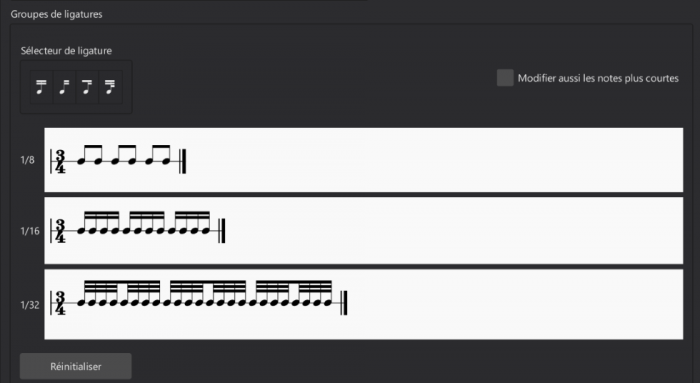
Pour modifier la ligature d'une note de durée donnée sur un temps donné, cliquez sur la note correspondante dans la section Groupes de ligatures pour basculer entre les modes ligature ou non ligature pour cette note. Ainsi, cliquez sur une note qui est actuellement liée par une ligature à la note précédente pour faire cesser la ligature et cliquez sur une note non liée à la précédente pour rétablir la ligature. Vous pouvez aussi déplacer une des icônes du Sélecteur de ligature sur n'importe quelle note donnée pour lui attribuer ce type de ligature comme cela est expliqué plus loin.
Si vous sélectionnez l'option Modifier aussi les notes plus courtes, la modification s'appliquera à toutes les notes du même temps, quelle que soit leur durée.
Cliquez sur Réinitialiser pour annuler toutes les modifications réalisées depuis que la boîte de dialogue a été ouverte. Notez que ce bouton ne réinitialise pas les paramétrages originaux réalisés via la palette. Pour annuler toutes les modification réalisées depuis que l'indication de mesure a été ajoutée, utilisez la palette pour la remplacer par une nouvelle indication de mesure.
Remplacer la ligature par défaut d'une note ou d'un silence spécifique
Les propriétés de l'indication de mesure contrôlent le mode de ligature par défaut des notes de la partition mais vous pouvez outrepasser ce comportement sur la base d'un réglage note par note, de façon à obtenir une mesure avec des notes liées de façon différente des autres. Cela peut être utile lors de l'écriture de certains rythmes, afin de les rendre plus lisibles, ou dans les cas où les options disponibles dans les Propriétés d'indication de mesure ne sont pas suffisantes pour créer les comportements par défaut souhaités. C'est aussi la seule façon de créer des ligatures entre silences.
Les propriétés de ligature sont paramétrées sur les notes elles-mêmes. Pour modifier la ligature entre deux notes, vous devrez normalement commencer par sélectionner la seconde des deux notes puisque la plupart des propriétés de ligature contrôlent la ligature précédant une note. Notez que ces propriétés peuvent être réglées depuis le panneau Propriétés ou la palette Propriétés de ligature ; cependant, cette section portera sur le paramétrage via le panneau Propriétés.
Pour modifier la ligature d'une note donnée :
- Sélectionnez la note
- Sélectionnez l'onglet Ligature* dans la section **Note du panneau Propriétés
-
Sélectionnez une des icônes pour attribuer la propriété appropriée.
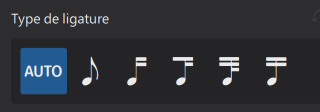
De la gauche vers la droite, les propriétés disponibles sont :
- Auto : réinitialise le mode de ligature au comportement par défaut de l'indication de mesure
- Note seule sans ligature : interrompt les ligatures précédant et suivant la note sélectionnée
- Interrompre la ligature à gauche de la note : interrompt toute ligature liée à la note précédente
- Interrompre les ligatures à gauche et/ou à droite (Croches) : interrompt toutes les ligatures de la note sélectionnée sauf celle de niveau croche (pour les notes qui pourraient avoir 2 ligatures ou plus)
- Interrompre les ligatures à gauche et/ou à droite (Doubles-croches) : interrompt toutes les ligatures de la note sélectionnée sauf celle de niveau double-croche (pour les notes qui pourraient avoir 3 ligatures ou plus)
- Joindre les ligatures : établit une (des) ligature(s) depuis la note précédente vers la note sélectionnée (sauf si la note précédente est paramétrée comme Note seule).
Afficher des ligatures au-dessus des silences
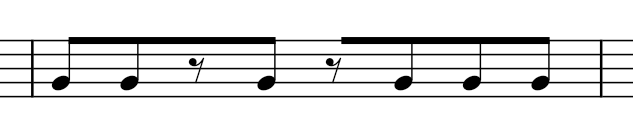
Pour étendre une ligature au-dessus d'un silence :
- Sélectionnez le silence
- Appliquez la propriété Joindre les ligatures ou Interrompre la ligature à gauche de la note
Afficher des ligatures à travers des barres de mesure
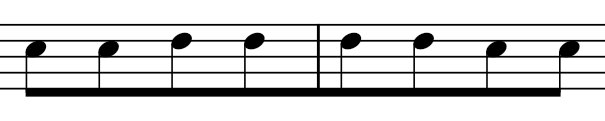
Pour étendre une ligature à travers une barre de mesure :
- Sélectionnez la première note ou silence après la barre de mesure
- Appliquez la propriété Joindre les ligatures.
Paramétrer l'apparence des ligatures
Alors que l'attribution et l'interruption de ligatures est une fonction des notes individuelles, l'apparence courante des ligatures peut être paramétrée en sélectionnant, soit les ligatures elles-mêmes, soit n'importe quelle note qu'elles joignent. Par conséquent, pour régler ces propriétés, vous pouvez au choix :
- Sélectionner une note comportant une ligature
- Sélectionner l'onglet Ligature dans la section Note du panneau Propriétés
ou bien
- Sélectionner la ligature elle-même.
Quelle que soit la modalité choisie, vous verrez s'afficher à ce moment les mêmes options pour paramétrer l'apparence de la ligature.
Ligatures progressives

Les boutons de la section Ligatures progressives du panneau Propriétés peuvent être utilisés pour indiquer un changement de rythme progressif (accélération ou ralentissement) entre les notes liées (notez que cela n'est pas supporté en lecture). Ces options ne peuvent être attribuées que pour les doubles croches et croches utilisant des ligatures multiples.
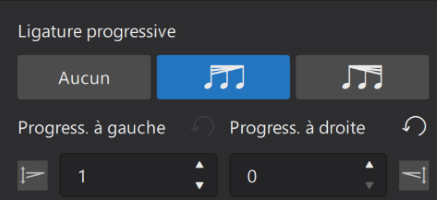
- Aucun : réinitialise l'apparence standard (sans changement de vitesse)
 Ajouter une ligature progressive : Ralentir : les ligatures se rapprochent pour indiquer une ralentissement progressif du rythme
Ajouter une ligature progressive : Ralentir : les ligatures se rapprochent pour indiquer une ralentissement progressif du rythme Ajouter une ligature progressive : Accélérer : les ligatures s'ouvrent en éventail pour indiquer une augmentation progressive du rythme.
Ajouter une ligature progressive : Accélérer : les ligatures s'ouvrent en éventail pour indiquer une augmentation progressive du rythme.
Les icônes Ralentir et Accélérer sont également accessibles dans la palette Propriétés des ligatures.
Hauteur de ligature
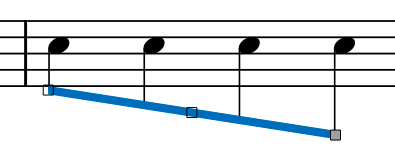
La hauteur d'une ligature peut être réglée directement en la sélectionnant et en déplaçant les poignées qui s'affichent, soit avec la souris, soit via les touches fléchées du clavier. Mais vous pouvez aussi utiliser les paramètres du panneau Propriétés. Vous pouvez d'abord avoir à cliquer sur le bouton Afficher plus pour afficher cette section.
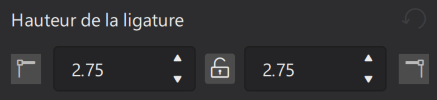
Les deux paramètres trouvés ici correspondent aux poignées gauche et droite de la ligature et vous permettent d'attribuer la hauteur de chaque côté de la ligature de façon indépendante.
Vous pouvez aussi forcer une ligature à devenir horizontale en activant la case à cocher Horizontale.
Style des ligatures
Quelques propriétés globales applicables aux ligatures peuvent être paramétrées via Format → Style → Ligatures :
- Distance entre les ligatures : définit la distance verticale d’une ligature à une autre
- Épaisseur de la ligature : règle l'épaisseur de toutes les ligatures
- Longueur minimale de la coupure de la ligature : définit la longueur minimale des ligatures interrompues comme celles utilisées dans les rythmes pointés
- Aplanir l’ensemble des ligatures : cochez pour rendre toutes les ligatures horizontales, sans tenir compte du contexte.
Voir aussi
- How to add a beam over a rest (Comment ajouter une ligature passant au-dessus d'un silence) [en anglais]
- Utiliser les palettes